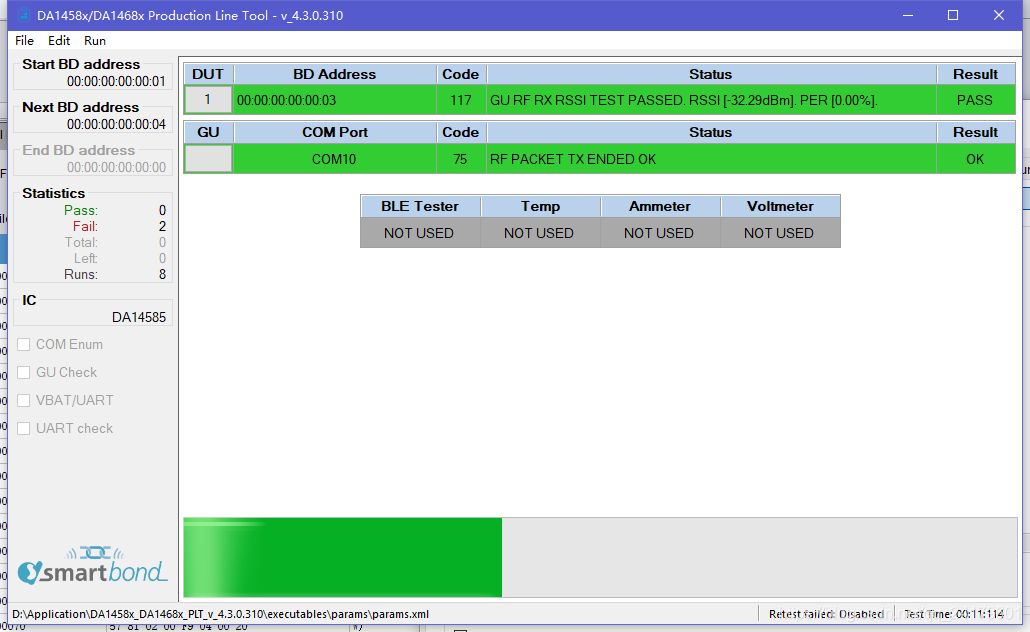本文主要讲解DA1458x_DA1468x_PLT_v_4.3.0.310批量下载工具的使用,以及在使用过程中遇到的问题。该工具可以测试、校准固件并将固件加载到16个DUT中。
1. Introdução ao PLT_V_4.2
1. A aparência geral e a descrição da placa-mãe PLT_V_4.2 são mostradas na Figura 1;
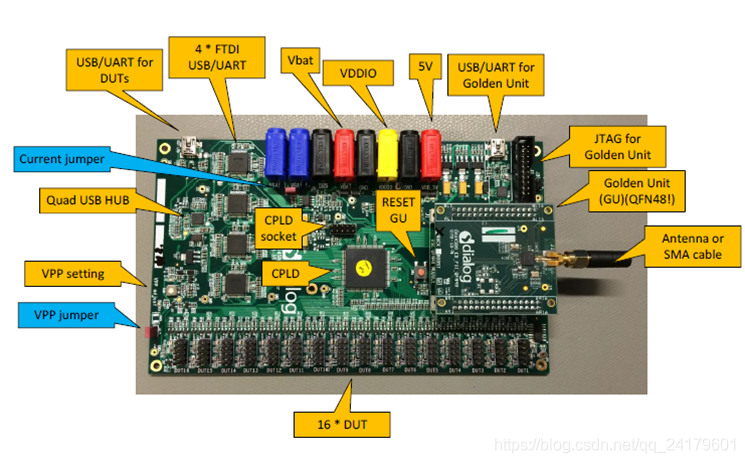
figura 1
2. A conexão do conector do pino da ferramenta da linha de produção ao DUT é mostrada na Figura 2; durante o primeiro uso, pode haver dúvidas de que o VBAT está sem energia. Este é um tratamento específico na placa. Somente durante o teste do O DUT será O módulo correspondente está ligado.
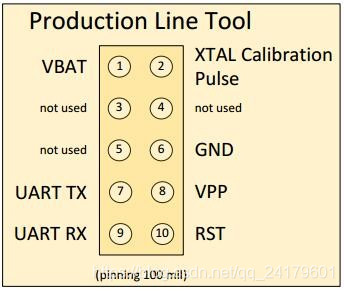
Figura 2
2.1. Tabela de descrição da função do pino:
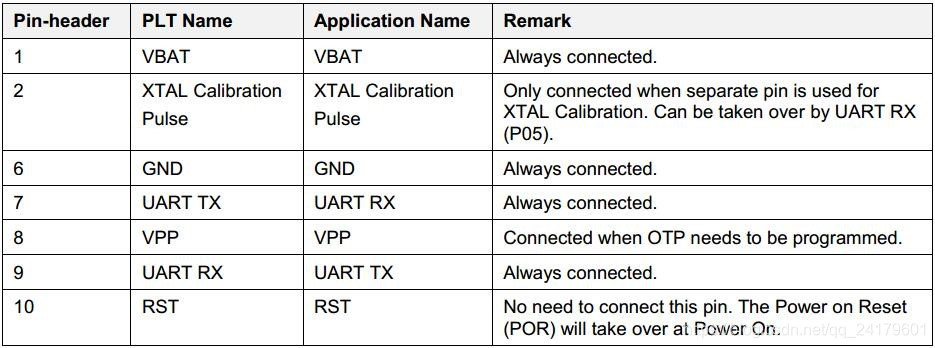
3. Diagrama de conexão:
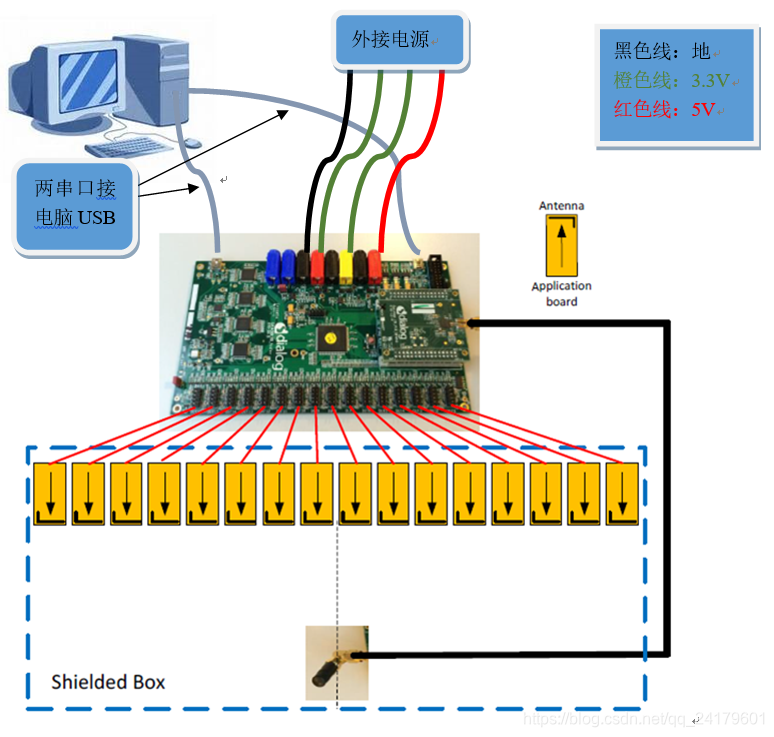
imagem 3
3.1 Faixa de tensão e valor atual
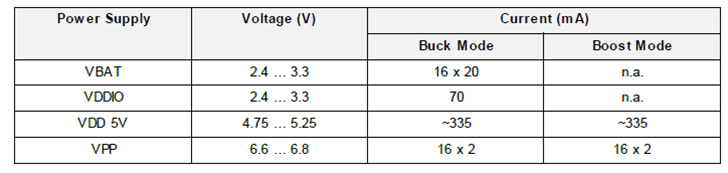

Figura 4
2. Função PLT_V_4.2
• Firmware de teste de download em lote (16 canais)
• Ler um arquivo ou atribuir um intervalo específico de endereços Bluetooth em sequência
• Calibrar o cristal e gravá-lo no local especificado de OTP / Flash
• Teste de RF simples (RSSI)
• Baixar / gravar aplicativo (OTP, SPI-FLASH, QSPI-FLASH, I2C-EEPROM)
• Interface gráfica fácil de usar
• Software / firmware de teste totalmente personalizável
• Detalhado para o LOG de cada etapa de teste de cada dispositivo
• Detecção automática de produtos que falham retestado
• um novo procedimento de teste
• nova configuração de aplicativo
• a nova função de teste
- Anritsu (Anritsu) o MT8852B
- aparelho de prevenção reteste função OTP valor de calibração do oscilador de gravação repetida
- habilita o dispositivo por meio do código de verificação de endereço Bluetooth
- Os resultados do teste são arquivados em Arquivos CSV
- Teste do sensor (DA1458x) -
Medição da temperatura -
Programação múltipla configurável - Interface do software
com proteção por senha -
Variáveis de configuração são armazenadas em arquivos XML e XSD
Três, PLT_V_4.2 use
1. Conecte a placa-mãe ou baixe o dispositivo a ser baixado de acordo com a definição de fiação do pino DUT na Figura 2;

A Figura 10
pode ser uma placa-mãe com fio ou um acessório de teste com fio
2. Descompacte "DA1458x_DA1468x_PLT_v_4.2.0.160.zip" para o diretório raiz da unidade C
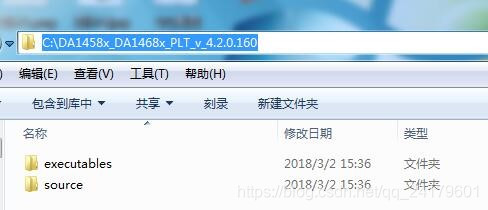
Figura 11
3. De acordo com o diagrama de conexão na Figura 3, conecte o cabo e ligue a fonte de alimentação. Verifique se o Gerenciador de Dispositivos do Windows encontra 17 portas COM, 1 porta serial principal e 16 portas seriais escravas. Você só pode usar todas as portas seriais portas se você encontrar a porta serial principal. E o que você precisa pode ser pesquisado na porta serial.
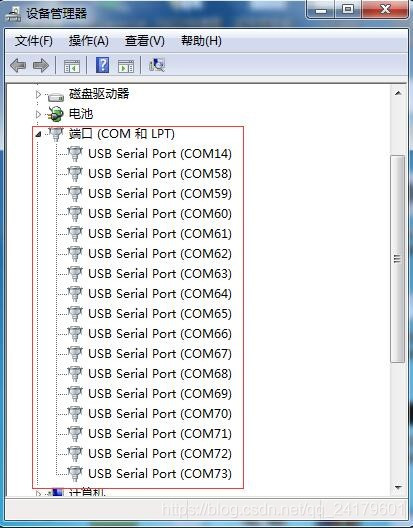
Figura 12
4. Aplicativo de configuração, definição da interface DA1458x_DA1468x_CFG_PLT.exe;
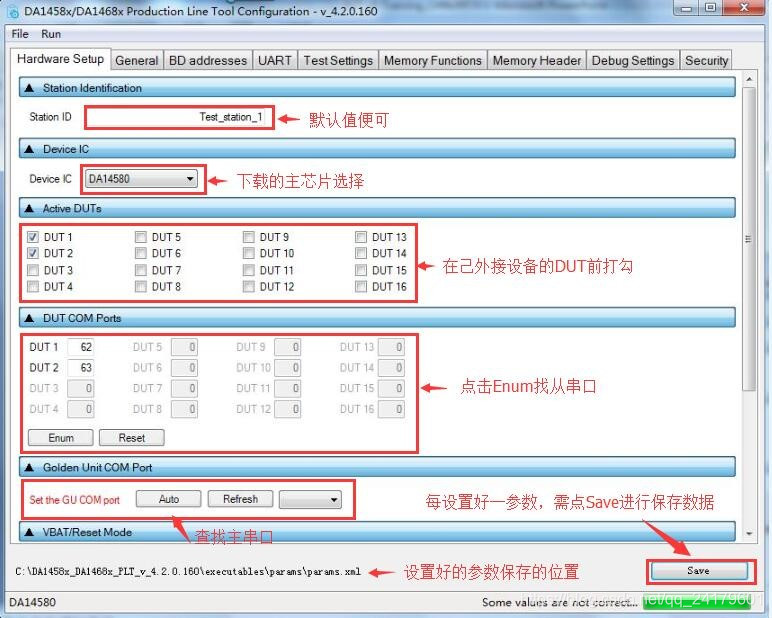
Figura 13
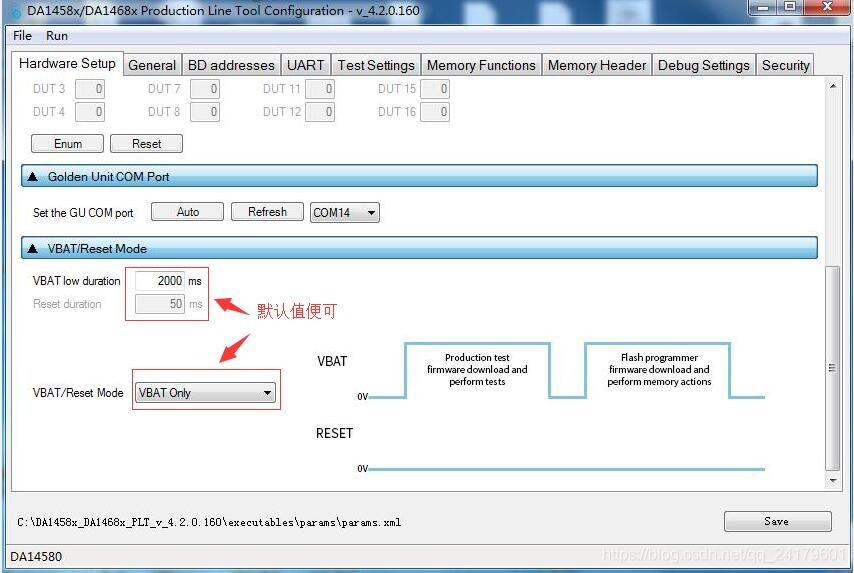
Figura 14
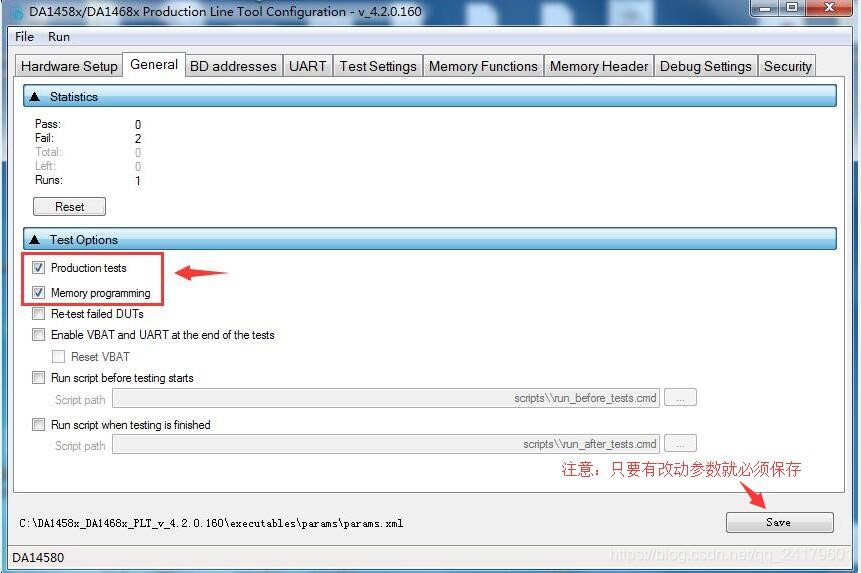
Figura 15
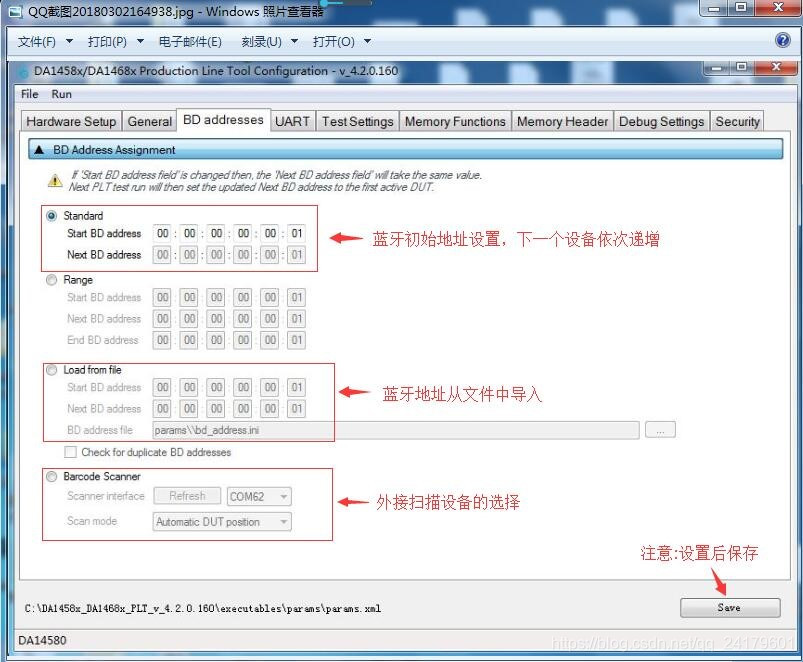
Figura 16
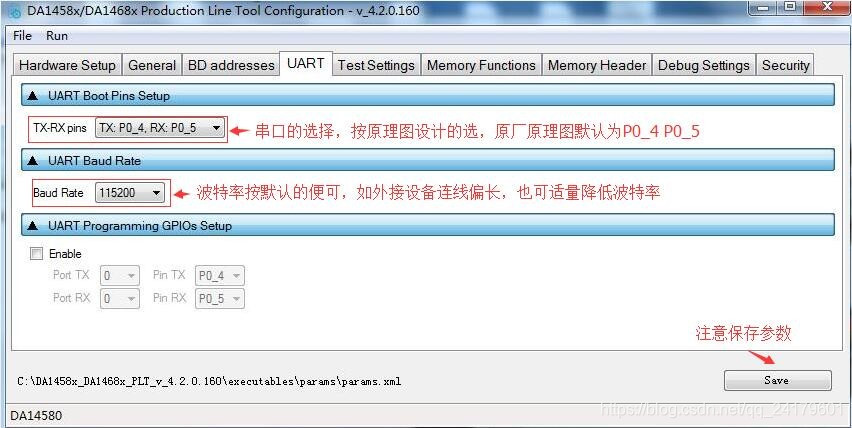
Figura 17
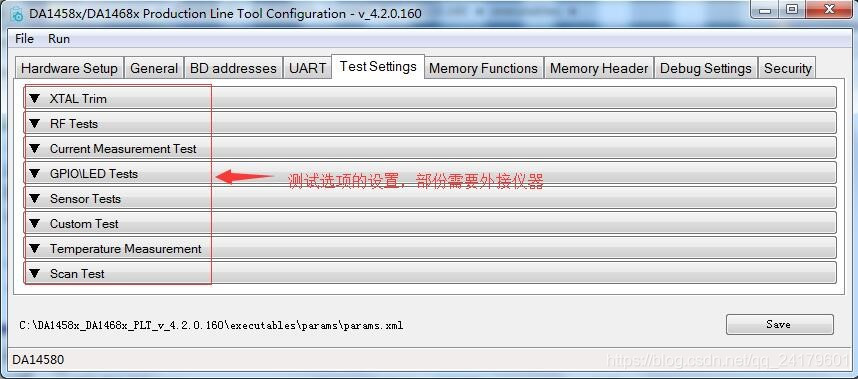
Figura 18

Figura 19
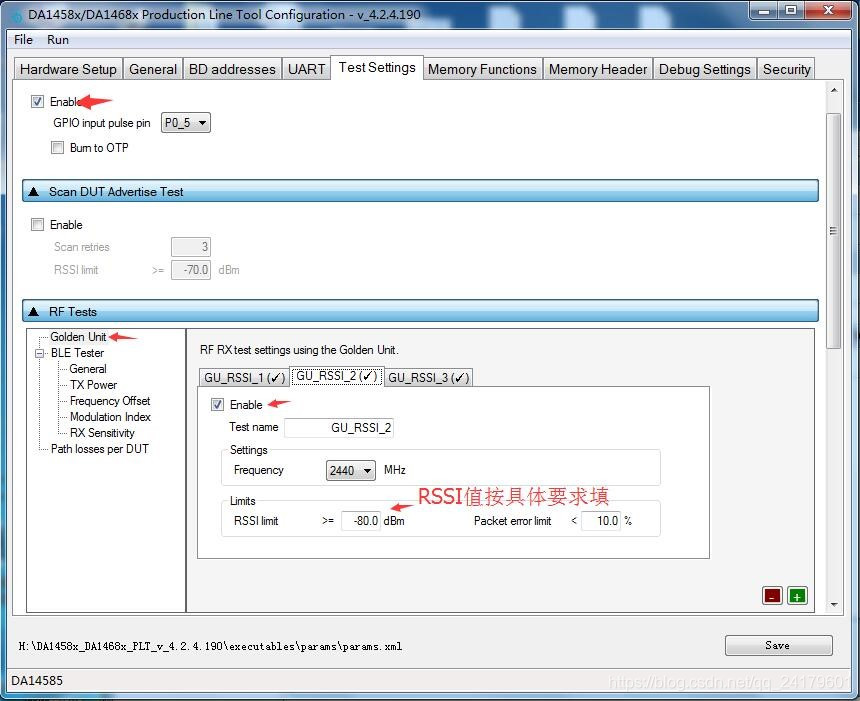
Figura 20

Figura 21
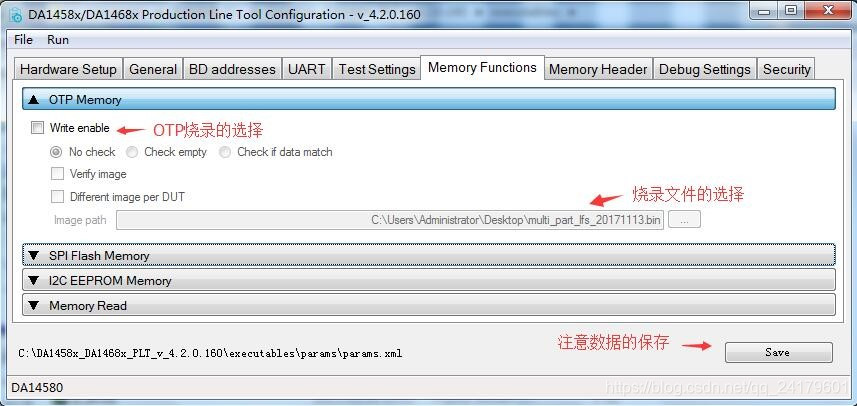
Figura 22
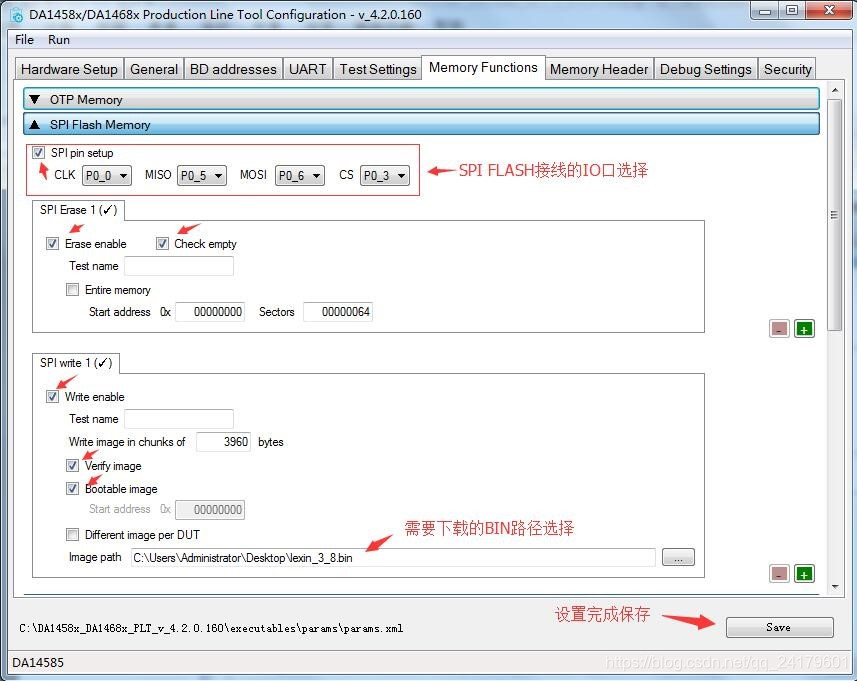
Figura 23
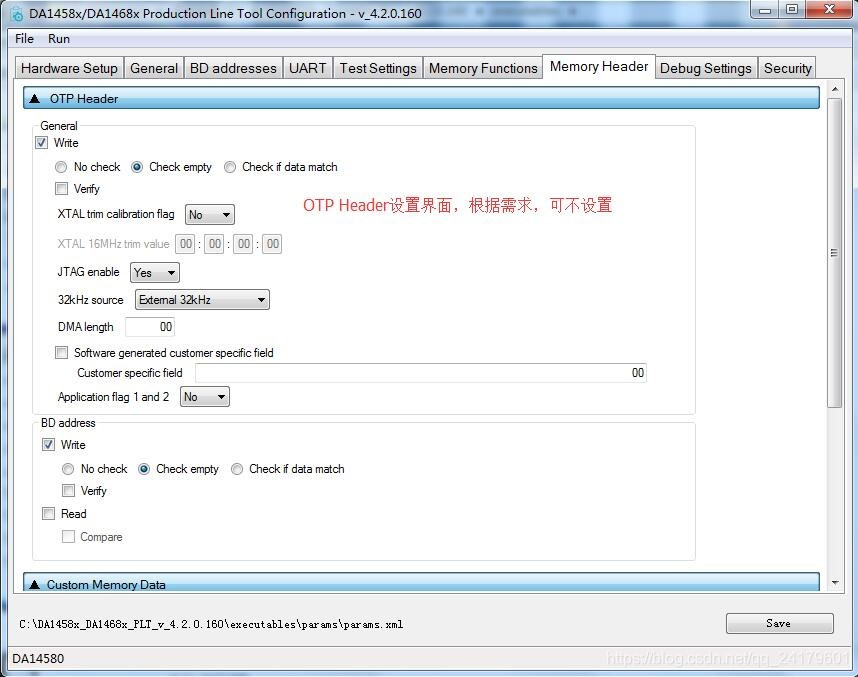
Figura 24
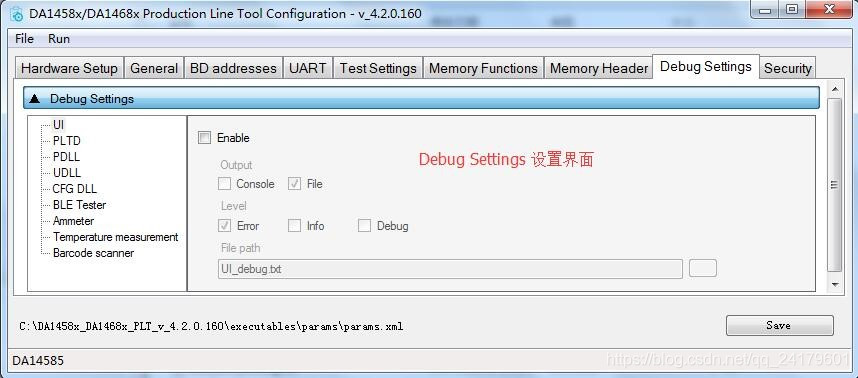
Figura 25
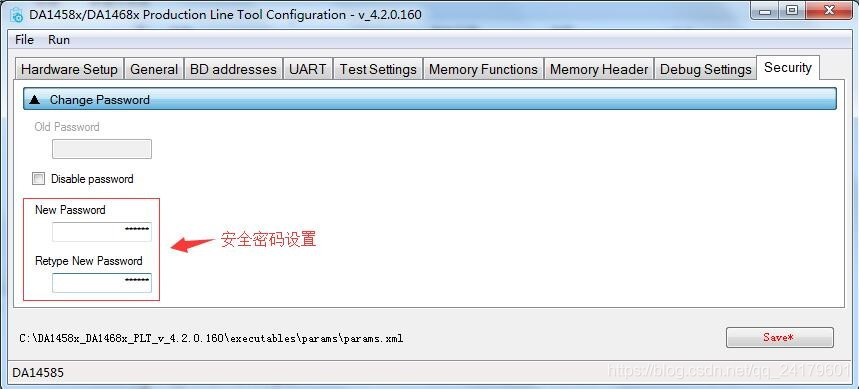
Figura 26
5. Depois de concluída a configuração, antes de iniciar a aplicação GUI, veremos o arquivo XML criado;
Caminho: C: \ DA1458x_DA1468x_PLT_v_4.2.0.160 \ executables \ params \ params.xml

Figura 27
6. Selecione Executar-> Executar GUI PLT para iniciar o aplicativo de execução de teste DA1458x_DA1468x_GUI_PLT.exe.
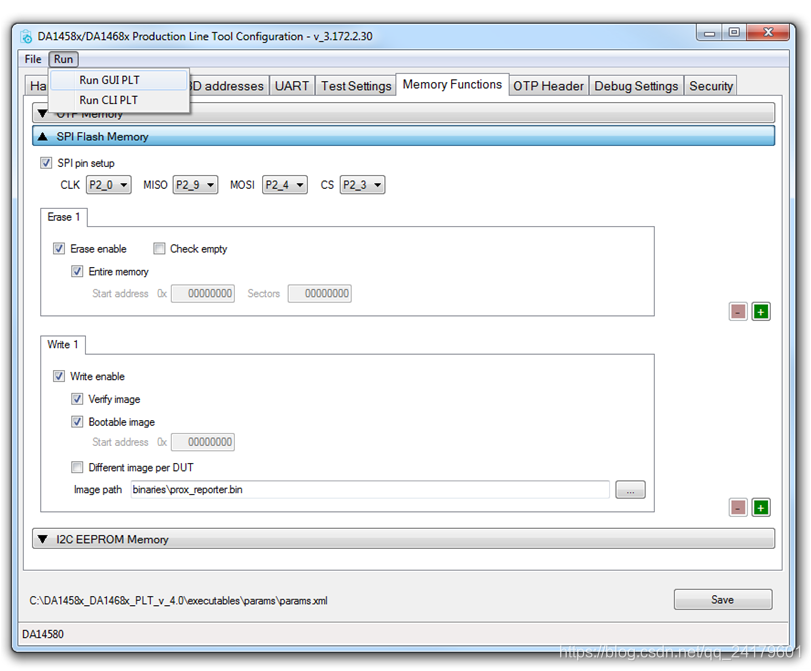
Figura 28
7. Descrição da interface do aplicativo de execução de teste
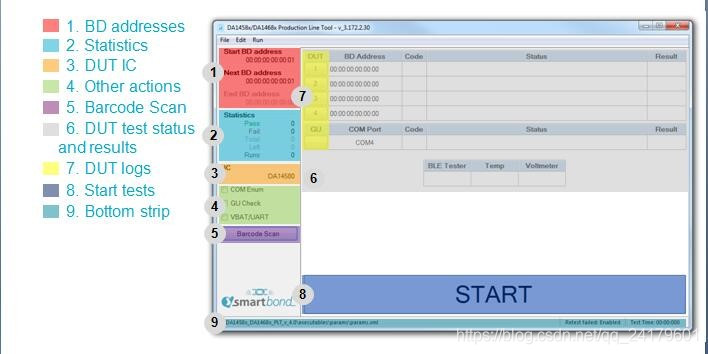
Figura 29
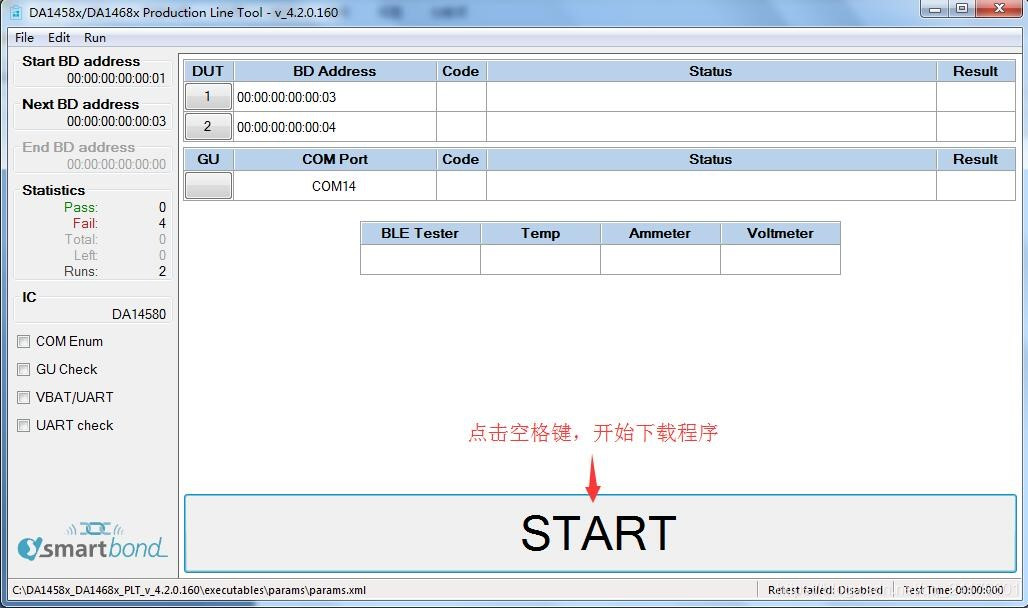
Figura 30
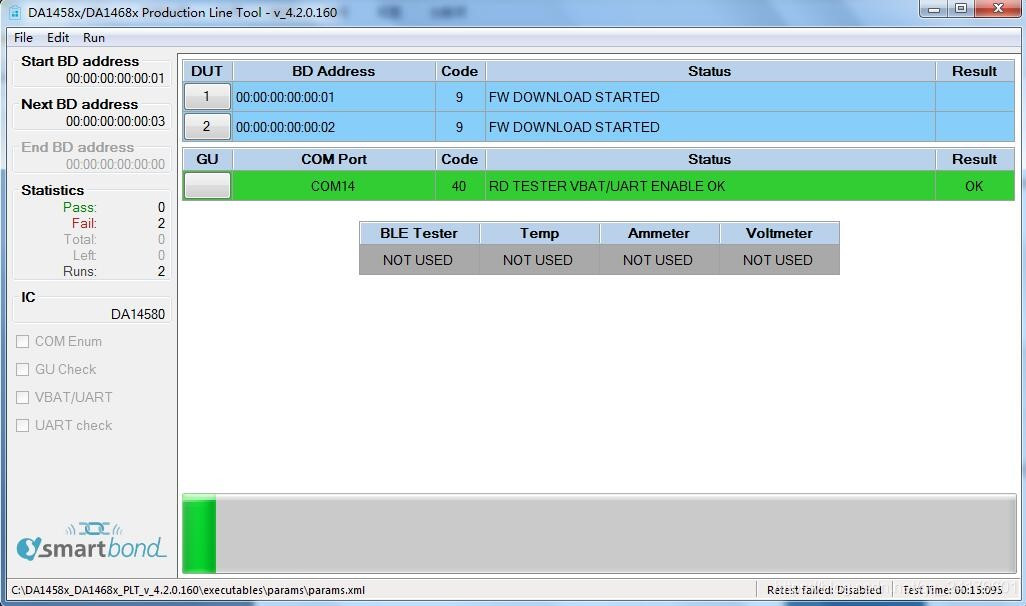
Figura 31 Interface de download

Figura 32 Interface de download concluído
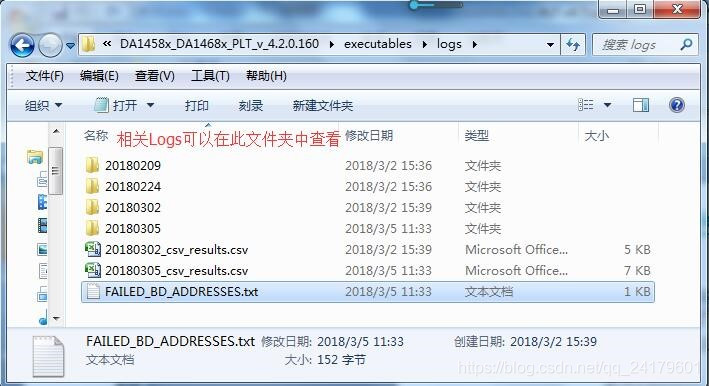
Figura 33
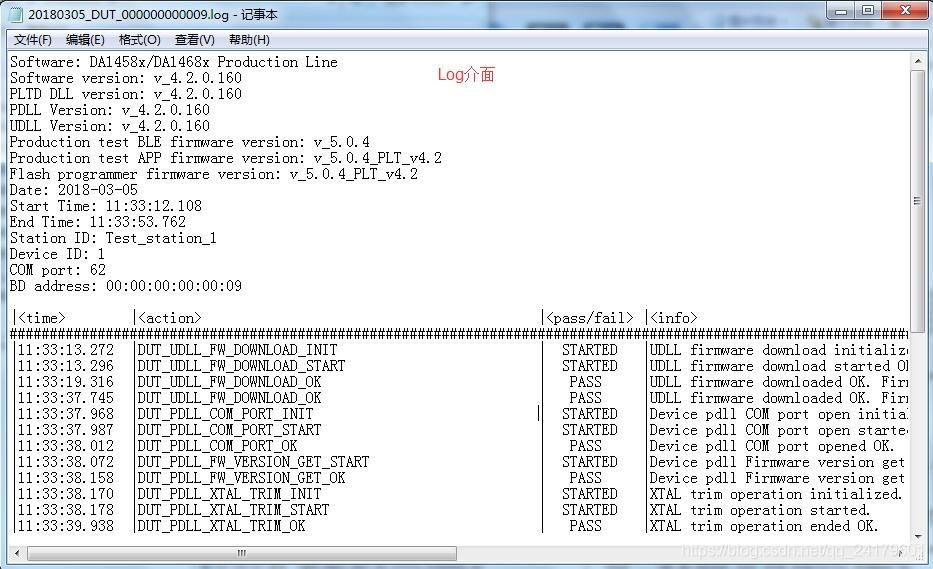
Figura 34 Arquivo LOG

Figura 35 Arquivo CVS
Quatro, PLT_V_4.2 usar precauções e problemas
Precauções
• Garanta o fornecimento de energia correto e uma conexão de pinos estável
• Salve a página atual sempre que alterar a configuração
• O DUT não deve ser equipado com baterias ao usar o teste PLT
• Evite a situação em que o mesmo produto é queimado para OTP várias vezes
• Evite a configuração Faixa de apagamento / gravação de FLASH excessiva
• Tente manter o pino e a configuração de software e hardware GPIO recomendada pelo fabricante original
• O pacote de arquivo de ferramenta PLT após a descompactação, não coloque-o no diretório com o nome chinês
Solução de problemas
• Verifique se o A porta COM está configurada corretamente
• Verifique a conexão entre os pinos PLT e DUT
• Use um analisador lógico para registrar o nível de VBAT, TX, RX
• Analise o esquema DUT
1. Instalação da porta serial mestre-escravo
Quando o PLT estiver ligado normalmente, conecte os dois USBs do PLT ao computador, o Windows encontrará automaticamente 17 portas COM, conforme mostrado na figura abaixo:
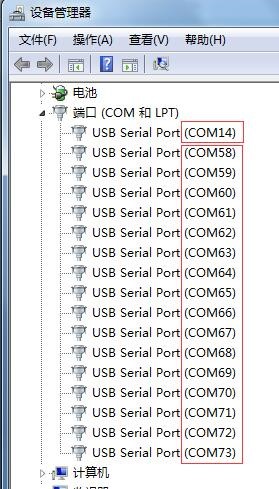
Se o Windows falhar em reconhecer as portas COM, é recomendado baixar e instalar o software de terceiros "Assistente de unidade" através do assistente de driver Instale o driver da porta COM.
2. Ele avisa que o módulo "visa32.dll" está faltando durante o processo de download e precisa ser reinstalado?
A. Pesquisar: Se há um arquivo visa32.dll no diretório C: \ Windows \ System32, caso contrário, você precisa localizar e baixar esse arquivo e colocá-lo no diretório C: \ Windows \ System32.
B. Copie "DA1458x_DA1468x_PLT_v_4.2.0.160.zip" e descompacte-o no diretório raiz da unidade C;
3. Clique para executar "DA1458x_DA1468x_CFG_PLT.exe" e a seguinte caixa de diálogo aparecerá?
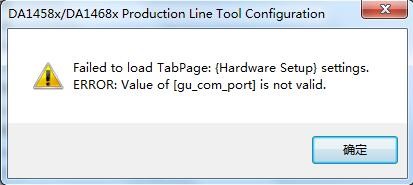
Os dois cabos USB não estão conectados ou a conexão é ruim. Verifique se os cabos USB estão conectados corretamente.
4. Ao baixar arquivos grandes e verificar Verificar imagem, o erro de download é relatado?
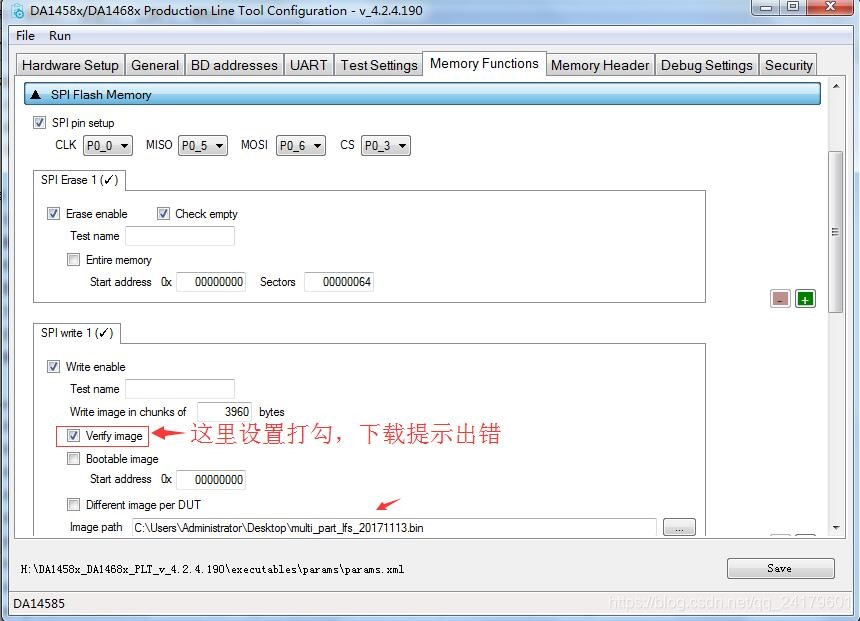
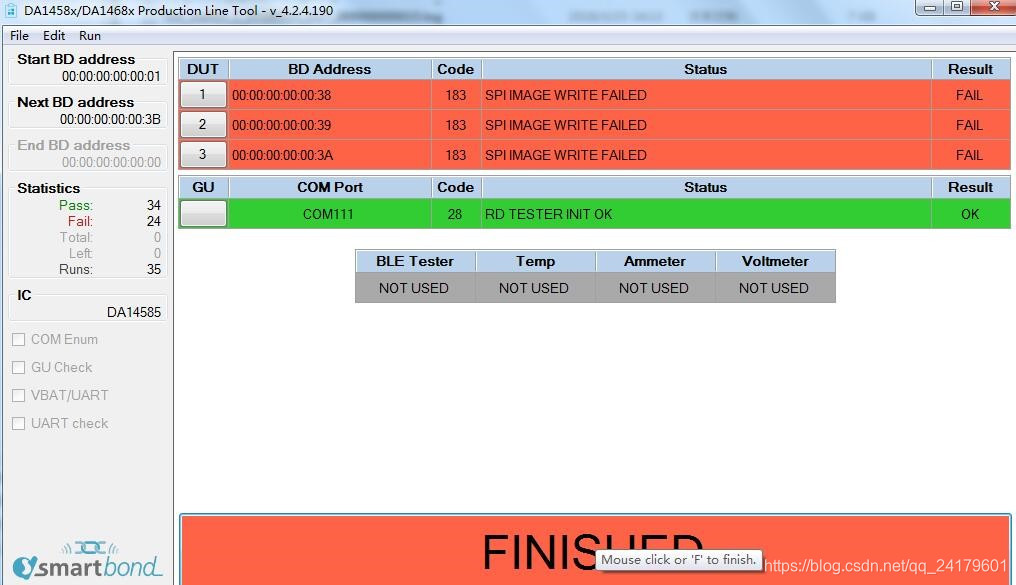
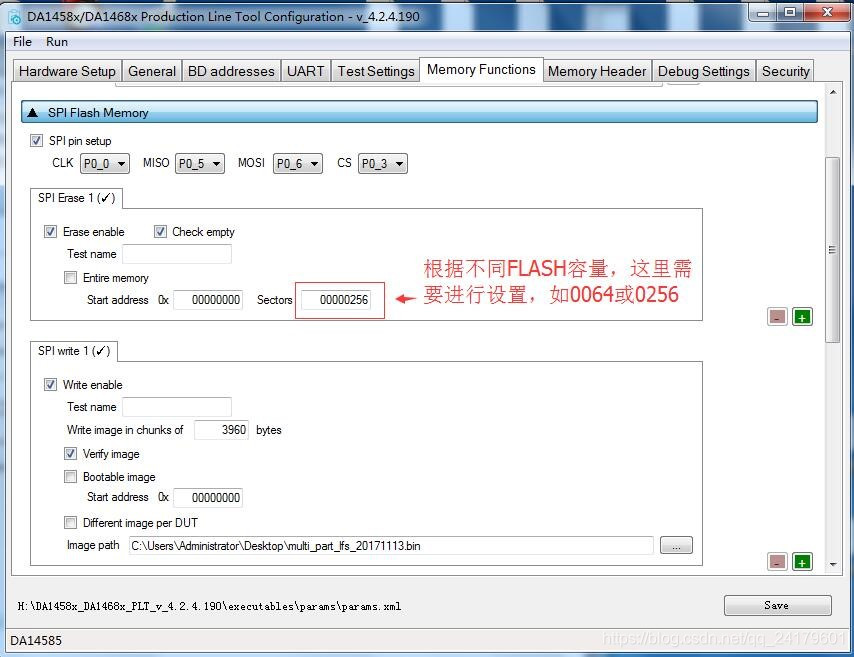
5. A VERSÃO DO FIRMWARE GU encontrada com falha durante o teste
这个问题一般是因为烧录工具所使用的GOLDEN unit没有烧录固件导致的,需要更新DA14580固件。
第一种方式:
1, Ponto 击 Atualizar Firmware GU
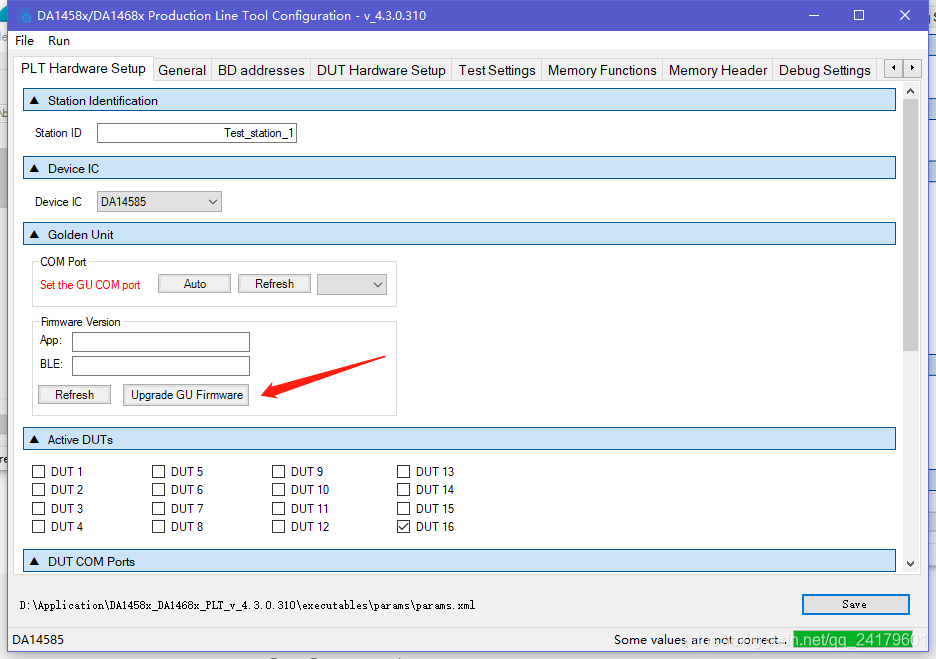
2. De acordo com o prompt correspondente, clique em Avançar;
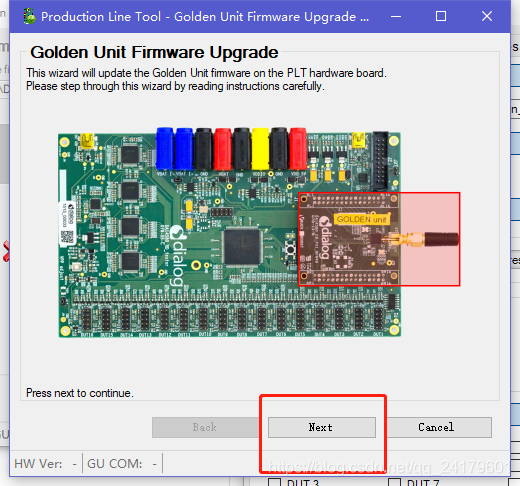
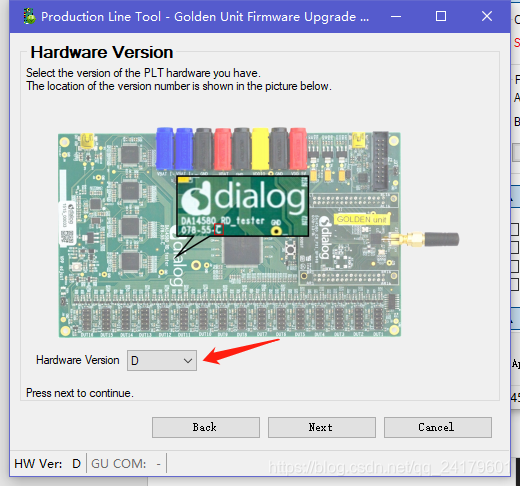
A versão de hardware aqui deve ser confirmada para selecionar a versão de hardware correta de acordo com sua própria versão de ferramenta de teste de produção.
3. Selecione o arquivo bin, que está no caminho de… \ executables \ binaries \ GU da ferramenta de teste de produção.
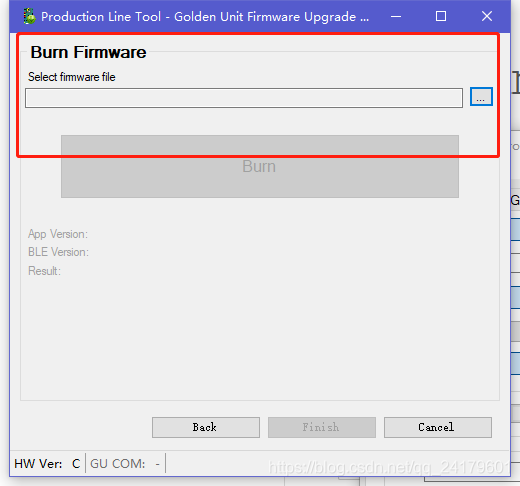
Depois que a seleção for concluída, clique em Concluir. No entanto, esse método geralmente não é usado e os prompts a seguir são fáceis de aparecer.
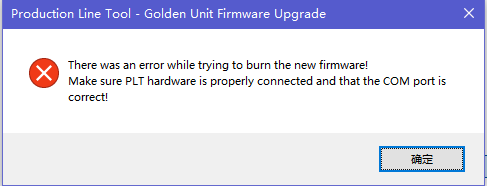
A segunda maneira:
queimar diretamente
1. Conecte a porta JLINK na ferramenta de teste de produção à placa de programação Este método é o mesmo que programar o aplicativo. A porta JLINK é uma porta padrão, então
Conecte SWCLK \ SWDIO à interface correspondente da placa de programação e conecte VCC e GND para
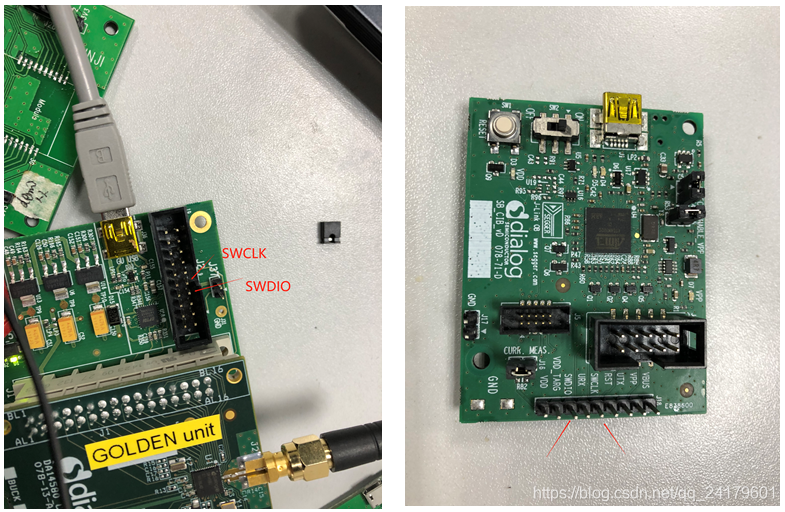
abrir a caixa de ferramentas SmartSnippets, selecione o mesmo arquivo e
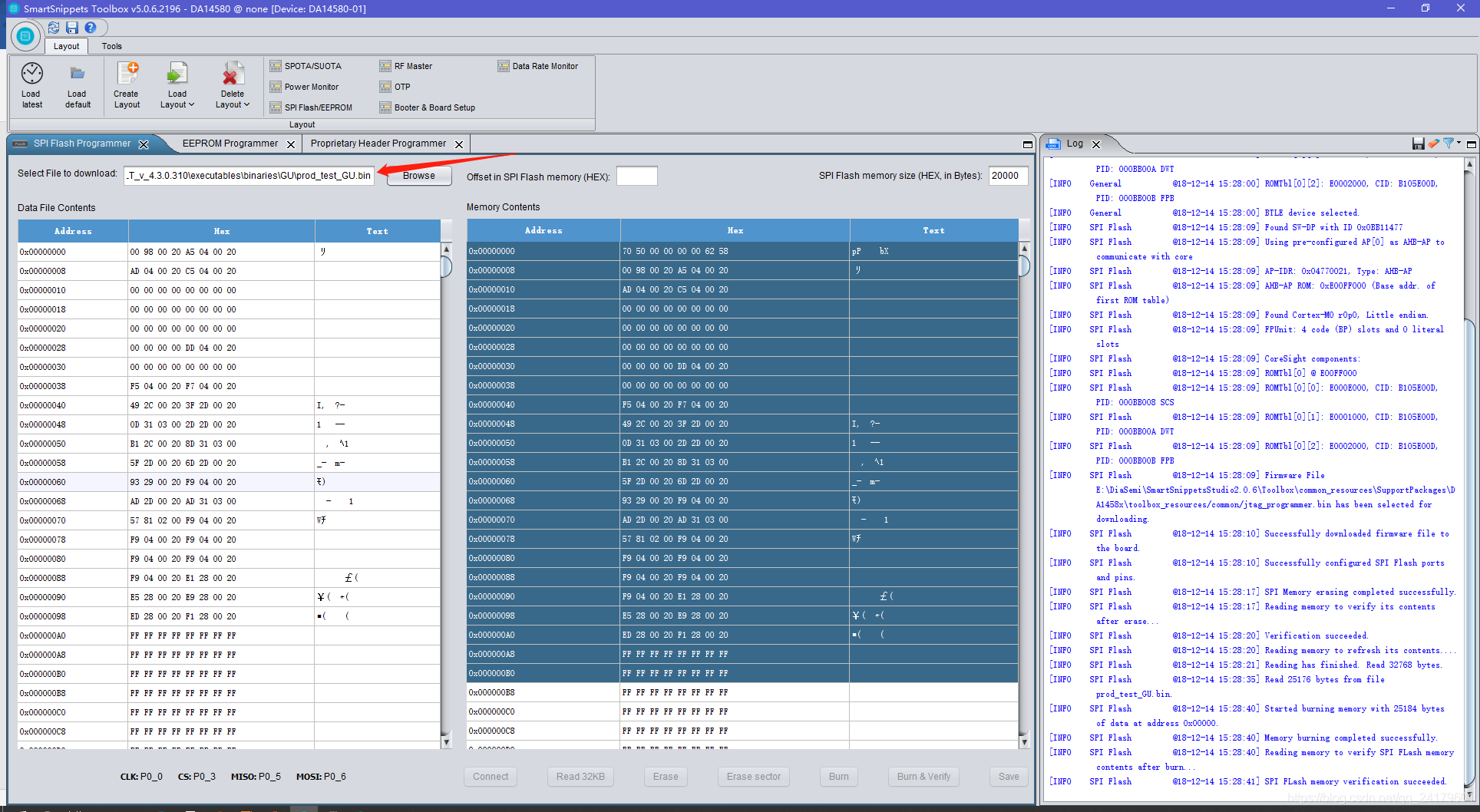
aguarde a conclusão da programação. Depois disso, você não encontrará o erro GU FIRMWARE VERSION GET FAILED novamente.
A interface de sucesso do teste é a seguinte;